Защитник Windows 10

Подробно рассмотрим встроенную антивирусную программу защитник Windows 10 (Windows Defender) — узнаем его основные функции и способы управления.
Разберемся, как управлять встроенной защитой от вирусов и угроз, нужен ли защитник на компьютере и что лучше выбрать сторонний антивирус или оставить Защитник Windows 10 как основную программу для защиты от вирусов.
- 1. Достоинства встроенного защитника
- 2. Недостатки встроенной защиты
- 3. Функции защитника Windows 10
- 4. Как отключить защитник Windows 10
- 5. Как включить защитник Windows 10
- 6. Карантин защитника Windows 10
- 7. Исключения защитика Windows 10
- Как отключить: временно или навсегда
- Как включить восстановить работу защитника
- Как удалить
- Как открыть
- Управление карантином — восстановление удаленных файлов
- Исключения — как добавить в исключения
Достоинства встроенного защитника
- Бесплатный — вам не придется платить за антивирус (средняя цена на хороший антивирус составляет 1200 р. в месяц)
- Не требует установки — уже работает при установке Windows 10
- Малое потребление ресурсов системы — платные антивирусы потребляют больше ресурсов
- Достаточная защита для рядовых пользователей — но по сравнению с платными продуктами, проигрывает по обнаружению вирусов
- Прост в использовании
Недостатки встроенной защиты
- Отсутствие некоторых функций по сравнению с другими платными антивирусами (отсутствуют гибкие настройки)
- Ложные срабатывания — например на взломанные программы
- Не обнаруживает и не удаляет вредоносное ПО с низкой степенью риска — например рекламные объявления, которые не вредят пользователю, но засоряют компьютер всплывающими окнами.
Вывод : защитник windows 10 хорошая антивирусная программа, которой можно и нужно пользоваться большинству пользователей.
Спасет ли от вирусов Защитник Windows? Какие лучшие антивирусы в 2018?
Функции защитника Windows 10
Защитник Windows 10 — это комплекс разных функций направленных на защиту компьютера.
Рассмотрим каждую из них по порядку:
- Защита от вирусов и угроз в реальном времени — проверяет файлы с которыми вы работаете (запускаете, открываете, скачиваете с интернета)
- Защита от фишинга — защищает вас от кражи логинов и паролей в интернете при работе в браузерах от Microsoft: Microsoft Edge и Internet Explorer Защита от вымогателей — надежное хранение личных данных без страха потерять их или быть украденными.
- Облачная защита — обнаружение новейших угроз.
- Автоматическая отправка образцов.
- Контролируемый доступ к папкам
Другими словами, в защитнике Windows 10 есть те функции защиты системы, которые необходимы для полноценной защиты от вирусов и угроз.
Нужен ли антивирус на Windows 10? (Ответ безопасника)
Как отключить защитник Windows 10
Рассмотрим самый быстрый и рабочий способ отключения защиты от вирусов и угроз без ручного изменения в реестре и групповых политик.
Бывают случаи, когда вы не хотите использовать встроенную защиту от вирусов и угроз — защитника Windows 10, а хотите отключить все его.
Надо понимать, что вы останетесь без защиты своего компьютера от вирусов и вредоносного ПО.
Важно знать, что при установке стороннего антивируса , защитник Windows 10 автоматически передает защиту этому антивирусу, а сам защитник отключается автоматически . Поэтому если вы планируете отключать защиту от вирусов и угроз ради установки стороннего антивируса, то отключение произойдет автоматически при установке другого антивирвса .
Но если у вас другие причины то рассмотрим способ отключения защитника Windows 10 навсегда. Отключение защитника Windows 10 может повлечь за собой заражение системы и дальнейшие негативные последствия. Если вы осознаете данный факт, то можно отключать защитника.
Как временно отключить защитник Windows 10 (до перезагрузки)
Для временного отключения защитника Windows 10 достаточно зайти Пуск — Параметры (шестеренка) — Обновления и Безопасность — Далее справа выберите Безопасность Windows — Защита от вирусов и угроз . Далее найдите пункт Параметры защиты от вирусов и угроз — Управление настройками и поставьте все переключатели в режим Откл .
Далее справа выберите Управление приложениями/браузером — далее Параметры защиты на основе репутации и там поставьте все переключатели в режим Откл.
Как полностью отключить Защитника Windows 10 (постоянно)
Самый быстрый способ как отключить защитника Windows 10 навсегда без реестра — это использовать программу Defender Control которую можно скачать по ссылке бесплатно. (она работает без установки на компьютер)
Теперь для отключения защитника Windows 10 распакуйте программу, запустите DefenderControl.exe. Далее Нажмите Отключить Защитник Windows 10.
Статус программы изменится с зеленого на красный — означающий, что встроенная защита Windows 10 (Windows Defender) отключена.

Как включить защитник Windows 10
Чтобы включить защитник Windows 10 зайдите в настройки защитника Пуск — Параметры (шестеренка) — Обновления и Безопасность — Далее справа выберите Безопасность Windows — Защита от вирусов и угроз . Далее найдите пункт Параметры защиты от вирусов и угроз — Управление настройками и поставьте все переключатели в режим Включено (Вкл).
Если вы видите сообщение информацию о том, что защитой управляет установленный антивирус, тогда вам следует удалить установленную антивирусную программу и защитник Windows 10 включится автоматически.
Также вы можете воспользоватся утилитой Defender Contro l которую можно скачать по ссылке бесплатно. (она работает без установки на компьютер)
С помощью ее, без реестра, достаточно просто запустить утилиту Defender Control и нажать кнопку «Запустить защитник Windows», он сразу начнет работать.
Карантин защитника Windows 10
Карантин защитника windows 10 — это изолированное место в Windows 10 которое используется для хранения потенциально опасных файлов (но не вирусов). Если защитник Windows 10 определяет что файл является вирусом, то он удаляет его автоматически, а не перемещает его в карантин.
В карантине хранятся те файлы, которые, по его мнению, могут нанести вред компьютеру . Это могут быть активаторы Windows 10, программы взлома другого ПО, взломанный софт Microsoft, а также потенциально опасные программы которые несут действительный вред вашему компьютеру.
Те файлы которые он поместил в карантин, их можно восстановить обратно и добавить их в исключение, чтобы в дальнейшем защитник Windows 10 их больше не удалял. В противном случае, если их не восстановить, то защитник Windows 10 удалит их через какое то время.
Как открыть карантин Windows 10
Чтобы найти карантин защитника Windows 10 и зайти и посмотреть удаленные файлы и восстановить их Откройте Защитник (Пуск — Параметры — Обновление и Безопасность — Безопасность Windows — Защита от вирусов и угроз)
Далее перейдите в Журнал защиты. В нем будут все файлы удаленные защитником Windows 10.

Как восстановить файлы из карантина защитника Windows 10
Для восстановления удаленных файлов из папки карантина Защитника Windows 10, необходимо найти в списке удаленных файлов нужный, затем нажать на него. Откроется информация о данном файле (где он располагался и информация об угрозе).
Для восстановления файла нажмите кнопку Действия — Восстановить .

Чтобы защитник Windows не перемещал необходимые вам файлы в карантин, необходимо добавить их в исключения
Чтобы защитник не удалял загруженные файлы в карантин, достаточно приостановить защиту в реальном времени. (Временно)
Исключения защитика Windows 10
Исключения — это те папки, файлы или процессы которые вы добавляли в настройки с целью исключить их из списка сканирования антивредоносной программой защитником Windows 10 и перемещения их в карантин .
При сканировании системы на вирусы и опасные программы, защитник проверяет каждую папку на жестком диске. Это происходит постоянно, а также при запуске папки или программы защитник Windows 10 проверяет ее на наличие опасности для компьютера.
Добавить в исключения можно:
Как добавить файл в исключения защитика Windows 10
Чтобы добавить файл в исключения Откройте Защитник (Пуск — Параметры — Обновление и Безопасность — Безопасность Windows — Защита от вирусов и угроз)
Затем в Параметрах защиты от вирусов и других угроз выберите Управление настройками .

Затем выберите Добавление или удаление исключений

И добавте свои файлы или папки в исключения сканирования защитника Windows 10
Источник: itmen.help
Настройка и управление Защитником Windows 11 (Defender Windows 11)
Defender Windows 11 (Защитник Windows 11) – это родной антивирус операционной системы Windows 11. Обеспечивает базовый уровень защиты. Как запустить Defender? Как вытащить файл из его карантина? Как добавить файлы в исключения Defender?
Как его отключить при необходимости? Что делать, если в его работе возникают проблемы? Рассмотрим все значимые вопросы в работе штатного антивируса Windows 11.
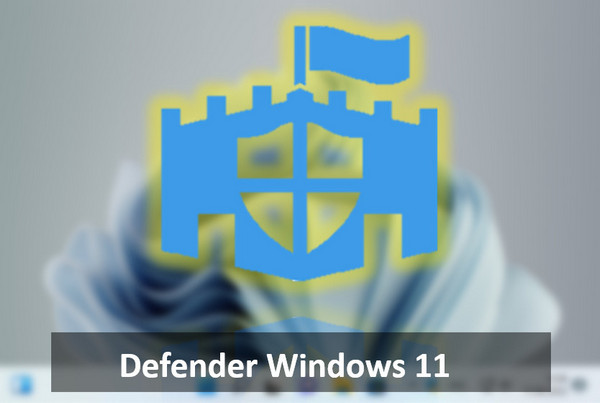
Windows Defender – штатный антивирус Windows 11
Windows Defender, он же Microsoft Defender, он же Защитник Windows – это встроенный в Windows 11 антивирус. С базовым уровнем защиты. Предусматривает функции как то:
- Защита в реальном времени,
- Антивирусное сканирование,
- Облачная защита,
- Защита от подделки ПО,
- Контролируемый доступ к папкам.
Microsoft Defender в Windows 10 был функционально и качественно улучшен, по сравнению с его реализацией в предыдущих версиях Windows. Улучшенным от Windows 10 его унаследовала Windows 11. В последнее время он даже засветился в некоторых антивирусных рейтингах на достойных позициях.
Но всё же антивирусные технологии Microsoft далеки от идеала. И будут проигрывать качественным технологиям профильных разработчиков защитного ПО. У Защитника две основные проблемы – высокий процент ложных срабатываний и нагрузка на системные ресурсы слабых компьютеров.
Тем не менее это штатный антивирус, который не нужно специально устанавливать и покупать лицензию.
Отдельно скачать Microsoft Defender невозможно. Он не существует вне Windows, это глубоко интегрированная в операционную систему функция.
Как открыть Windows Defender в Windows 11
Чтобы открыть Windows Defender в Windows 11, необходимо запустить штатное приложение «Безопасность Windows». Защитник встроен в это приложение. И находится в разделе «Защита от вирусов и угроз».
Как запустить сканирование Defender Windows 11
Defender Windows 11 защищает компьютер в реальном времени. Т.е. все файлы, которые мы сами запускаем, копируем, переносим, которые используют программы, проверяются антивирусом автоматически.
Но мы ещё можем запускать антивирусное сканирование для проверки разных областей компьютера на предмет угроз. Defender Windows 11 имеет несколько типов сканирования. В разделе Defender в приложении «Безопасность Windows» нам предлагается оперативное сканирование – «Быстрая проверка».
Это сканирование системных областей Windows 11, где обычно могут орудовать вирусы.
Для более тщательной проверки необходимо задействовать глубокое сканирование. Жмём «Параметры сканирования».
Здесь нам предлагается, помимо быстрой проверки, три типа сканирования:
- Полное – сканирование всех внутренних и внешних носителей информации, всего их содержимого;
- Настраиваемое – сканирование содержимого тех папок, которые мы укажем;
- Проверка автономным модулем Microsoft Defender – полное сканирование в режиме предзагрузки Windows. Эффективное средство против вирусов, которые препятствуют их уничтожению в среде работающей Windows.
Выбираем тип сканирования и жмём «Выполнить сканирование сейчас».
По итогам любого типа антивирусного сканирования, если будут обнаружены угрозы, мы увидим их в отчёте. Для каждой угрозы предусматривается раскрывающийся перечень действий. Угрозу, если это подозрительный файл, можно удалить или отправить в карантин. Либо разрешить, если мы точно знаем, что файл безопасный. Выбираем действие и жмём «Запуск действий».
Как вытащить файл из карантина Defender Windows 11
В карантин Defender Windows 11 файлы могут попадать по итогам антивирусного сканирования и работы защиты в реальном времени. В последнем случае можем увидеть системное уведомление об обнаруженных угрозах.
Если Защитник допустил ложное срабатывание и заблокировал в карантине безопасный файл, его можно вытащить из карантина. Для этого в разделе Defender в приложении «Безопасность Windows» жмём «Журнал защиты».
Можем настроить журнал заблокированных угроз с очищенными фильтрами, чтобы видеть судьбу нашего файла, если он не в карантине, а, например, уже удалён антивирусом.
Ищем нужный файл. Кликаем его. И выставляем действие «Разрешить».
Далее этот файл желательно ещё и поместить в исключения Defender Windows 11.
Как добавить файлы в исключения Windows Defender в Windows 11
Исключения Defender Windows 11 – это нечто белого списка антивируса. В него можно добавить папки, файлы, определённые типы файлов или процессы. После чего они не будут проверяться на предмет угроз в рамках сканирования Защитника. И на эти объекты не будет срабатывать защита в реальном времени.
Все объекты, которые предположительно могут быть расценены антивирусом как угрозы, все вызволенные из карантина объекты следует добавить в исключения. Для этого в разделе Defender в приложении «Безопасность Windows» жмём «Управление настройками».
В блоке «Исключения» кликаем «Добавление или удаление исключений».
Жмём «Добавить исключение», выбираем объект и вносим его в исключения.
Defender в Windows 11 удалил файл, как восстановить
Не всегда нужный файл можно вытащить из карантина Defender Windows 11. По итогам сканирования действие по удалению угроз стоит по умолчанию. И его можно легко запустить по ошибке. Удаление файлов из карантина Защитника может быть настроено в локальных групповых политиках Windows 11. Некоторые программы-чистильщики могут удалять файлы из карантина Защитника.
Узнать о судьбе пропавших файлов, не были ли они удалены Defender Windows 11, можно в его журнале. В разделе Defender приложения «Безопасность Windows» жмём «Журнал защиты». Можно выставить фильтры отображения удалённых и очищенных элементов. И смотрим, есть ли в перечне нужные нам файлы.
Если файлы удалены, их можно восстановить специальными программами. Одна из числа наиболее эффективных – RS Partition Recovery.
Скачиваем и запускаем программу.
Универсальное решение для восстановления данных
Указываем раздел диска или съёмный носитель, где хранились удалённые файлы.
Можем оставить по умолчанию быстрое сканирование. Если оно не поможет, далее запустим мастер повторно и применим полный анализ.
Получим перечень возможных для восстановления файлов. Выбираем нужные. Жмём кнопку «Восстановить».
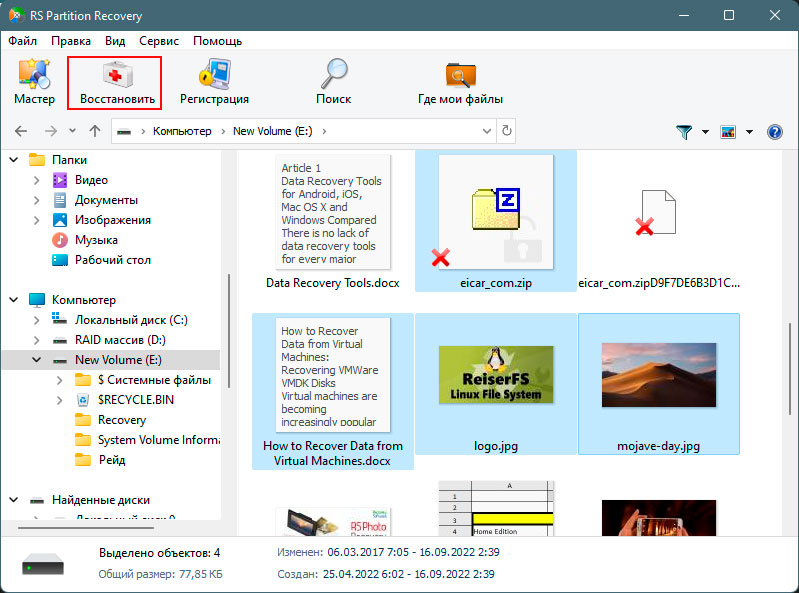
Выбираем, где и как сохранить восстановленные файлы.
И сохраняем. При выборе жёсткого диска далее указываем конкретный путь. Он должен быть отличным от исходного, где хранились файлы.
Как отключить Defender Windows 11
Defender Windows 11, как правило, сам отключается при установке в операционную систему стороннего антивируса. О чём указывается в разделе Defender в приложении «Безопасность Windows».
Совет. Если ваш компьютер тормозит из-за работы Защитника, можете установить антивирус, щадяще использующий системные ресурсы. Среди таких – NOD32, Panda Cloud Antivirus, Bitdefender Antivirus. Если же вы опытный пользователь, можете отключить Защитник. И вовсе обходиться без антивируса.
Просто периодически проверяйте компьютер портативными антивирусными утилитами типа Dr.Web CureIt!.
Отключить Defender Windows 11 штатными средствами операционной системы можно только в части защиты в реальном времени. И то на короткое время, по истечении которого защита включится автоматически. Для этого в разделе Defender в приложении «Безопасность Windows» жмём «Управление настройками». И выключаем защиту в реальном времени.
Основательно отключить Defender Windows 11 можно только сторонними средствами. И то, не все, заявляющие такую возможность, эффективны на деле. Одно из эффективных средств – бесплатная утилита Defender Control.
Но качаем эту утилиту мы только после выключения трёх компонентов защиты Defender Windows 11. В разделе Defender в приложении «Безопасность Windows» жмём «Управление настройками». Отключаем здесь защиту в реальном времени, облачную защиту и защиту от подделки.
Далее запускаем Defender Control. И жмём «Отключить Защитник Windows».
Если впоследствии нам понадобится включить Defender Windows 11, проделываем обратное действие в утилите Defender Control – жмём «Включить Защитник Windows».
Как переустановить Защитник Windows 11
Переустановить Defender Windows 11 невозможно. Это глубоко интегрированный в систему компонент, он является её частью. Если в его работе возникают проблемы, необходимо применять меры ко всей Windows 11. Это может быть:
- Откат к точке восстановления Windows;
- Откат к системному бекапу;
- Восстановление целостности системных файлов;
- Переустановка Windows 11.
Часто задаваемые вопросы
Как открыть Windows Defender в Windows 11? Необходимо запустить штатное приложение «Безопасность Windows» и открыть раздел «Защита от вирусов и угроз». Как вытащить файл из карантина Defender Windows 11? Файл нужно разблокировать в журнале защиты. Как добавить файлы в белый список Защитника Windows 11? Нужно включить их в число исключений. Как восстановить удалённый Defender Windows 11 файл?
Нужно воспользоваться программой для удаления данных. Как отключить Defender Windows 11? С помощью утилиты Defender Control.
Источник: recovery-software.ru
Нужен ли антивирус в Windows 10

Доброго времени суток дорогие читатели моего блога. Как вы все знаете, в интернете существует огромное количество разнообразных вирусов и шпионских программ, которые могут серьёзно повлиять на работу вашего ПК. Для обеспечения максимальной его защиты требуется, чтобы вашу систему охраняла надёжная утилита для выявления и удаления вирусов. Поэтому, сегодня хочу написать статью, рассказывающую почему сторонний антивирус не нужен с Windows 10.
Что такое Windows Defender и какую безопасность он может гарантировать?

Начну с того, что операционная система Виндовс 10 не донимает пользователей требованием установить антивирус. Все предыдущие версии (Windows XP, 7 и так далее) не выпускались со встроенными утилитами для их защиты. В то время, как к новой ОС входит стандартное программное обеспечение — Windows Defender.
Это утилита, предназначенная для обеспечения безопасности ноутбука, компьютера или другого устройства, с установленной десятой версией Виндовс. Это самая новая версия Microsoft Security Essentials — абсолютно бесплатного софта, выпущенного компанией Макрософт. Теперь более новая версия приложения встроенная в операционную систему.
Defender сможет гарантировать пользователю базовый уровень защиты от вредоносных программ или вирусов. Приложение включается автоматически при запуске системы. Способно осуществлять тщательную и качественную проверку всех запускаемых пользователем ПК программ. Процесс обновления в Windows Defender проводится полностью в автоматическом режиме.
Такая антивирусная утилита имеет красивый и удобный интерфейс, кроме того, она очень простая в использовании. Но можно ли обойтись без антивируса, популярность и надёжность которого на уровень выше? — Конкретный ответ на данный вопрос не сможет дать никто, но я попытаюсь максимально точно описать данную программу.
Преимущества утилиты:
- Оснащена функцией глубокой проверки системы.
- Имеет маленький процент ложных срабатываний.
- Не напичкан различными рекламами и не нужными функциями, которые тормозят работу устройства.
- Имеет не высокие требования к характеристикам компьютера.
- Не требует активизации.
- Не извлекают выгоду из — за собирания данных о пользователе.
Недостатки утилиты:
- Может пропускать вредоносные шпионские программы.
- По сравнению с другими более качественными антивирусами отстаёт по мощности и надёжности.
- В контекстом меню не существует вкладки для проверки файла или каталога при помощи Защитника.
- Некоторые недостатки в работе программы в фоновом режиме.
Взвесим все “за” и “против”
Если собрать всю информацию об программе в одно целое, то можно сказать, что Защитник способен обеспечить неплохую защиту. При постоянном обновлении его баз, использовании только надёжных и проверенных браузеров и соблюдении всех основных правил безопасности — Windows Defender сможет справится со своей задачей на пять с плюсом.
И даже несмотря на достаточно низкий бал, полученный при проведении множества тестов, данная программа, как и антивирус Касперский, смогла удачно распознать все самые потенциально опасные угрозы (близко 95 % процентов от всего потока). Такие цифры свидетельствуют об хорошей надёжности данной антивирусной программы. Как сообщали её разработчики, в первую очередь все усилия были направлены на создание утилиты, отлично реагирующей на наиболее распространённые в интернете вирусы. И программа Defender с этим заданием справилась великолепно.

Хотите узнать все способы отключения встроенного защитного софта Виндовс 10? >>>
Выводы
Опираясь на то, что в Виндовс 10 кроме встроенного антивируса, есть ещё другие средства для защиты, такие как фаервол, то можно сказать только одно: антивирус является оптимальным вариантом для подавляющего количества пользователей. Не скачивайте не проверенное и опасное ПО или не занимайтесь любой другой достаточно рискованной деятельностью, и вы убедитесь в том, что ваше устройство будет в полной безопасности.
Моя статья подошла к концу. Очень надеюсь, что опубликованная мною статья принесёт вам немало пользы. Напомню, что буду благодарен за вашу подписку на обновления блога. Не забывайте писать комментарии и рассказывать о появлении нового материала друзьям в социальных сетях.
Источник: it-tehnik.ru
Как полностью отключить Защитник Windows на Windows 10
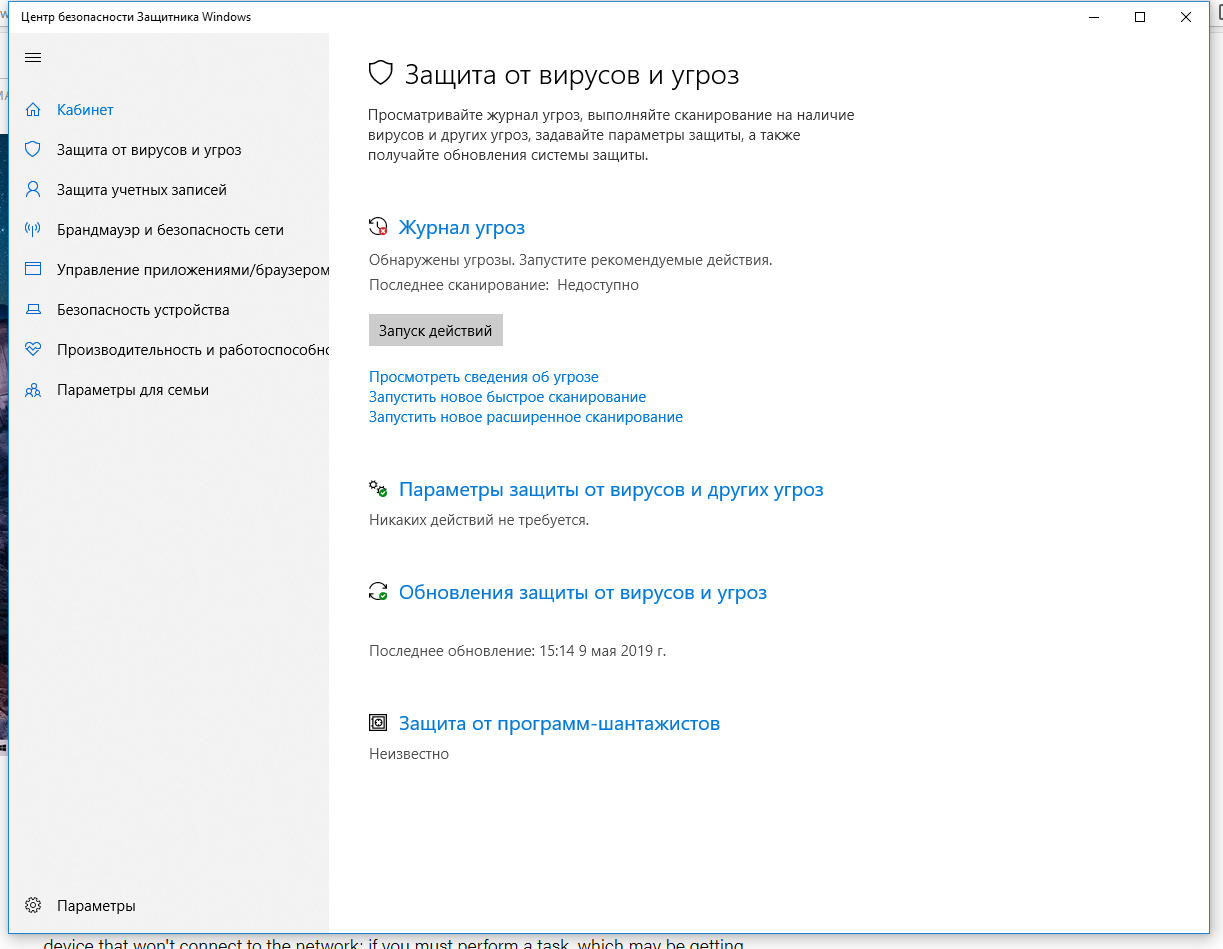
В Windows 10 имеется встроенный антивирус Windows Defender («Защитник Windows»), защищающий компьютер и данные от нежелательных программ: вирусов, шпионских программ, программ-вымогателей и многих других типов вредоносных программ и действий хакеров.
И хотя встроенного решения для защиты достаточно для большинства пользователей, бывают ситуации, в которых вы можете не захотеть пользоваться этой программой. К примеру, если вы настраиваете устройство, которое не будет выходить в сеть; если вам необходимо выполнить задачу, блокируемую этой программой; если вам нужно уложиться в требования политики безопасности вашей организации.
Единственная проблема связана с тем, что полностью удалить или отключить Windows Defender у вас не выйдет – эта система глубоко интегрирована в Windows 10. Однако есть несколько обходных путей, при помощи которых вы можете отключить антивирус – это использование локальной групповой политики, реестра или настроек Windows в разделе «Безопасность» (временно).
Как отключить Защитник Windows через настройки безопасности Windows
Если вам нужно выполнить определённую задачу, и не нужно отключать Защитника полностью, вы можете сделать это временно. Для этого при помощи поиска в кнопке «Пуск» найдите раздел «Центр безопасности Защитника Windows», и выберите в нём пункт «Защита от вирусов и угроз».
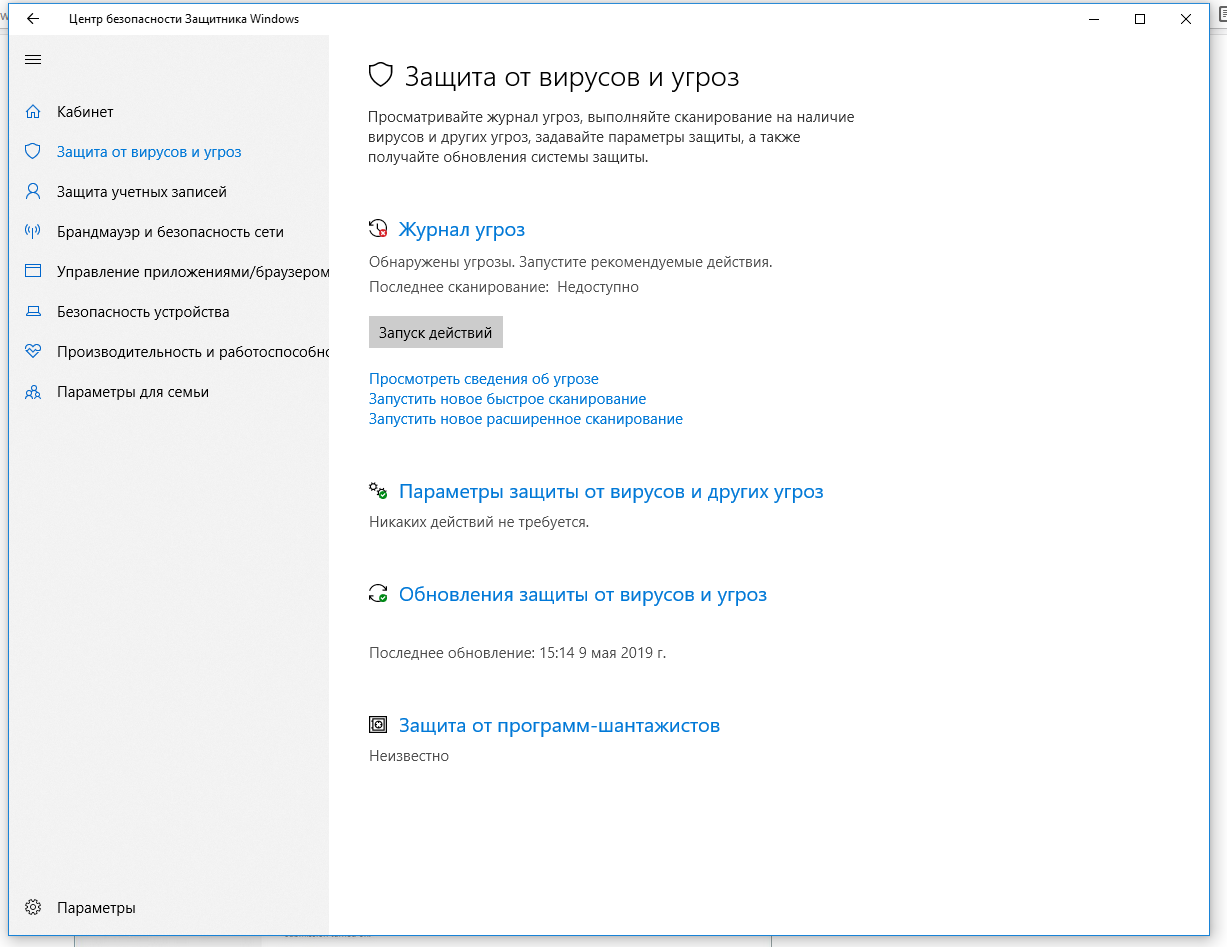
Там перейдите в раздел «Параметры защиты от вирусов и других угроз» и кликните по переключателю «Защита в режиме реального времени».
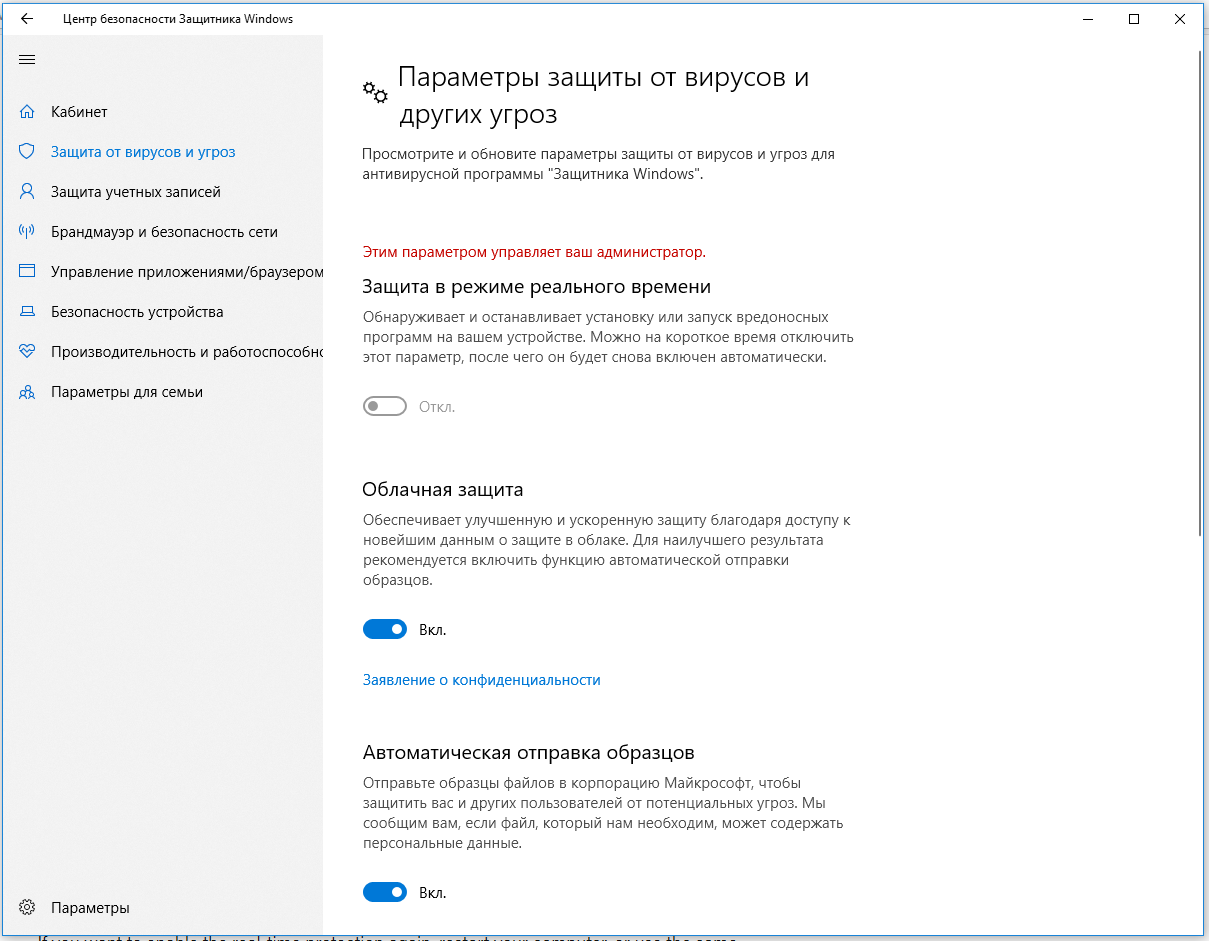
После этого антивирус отключит защиту компьютера в реальном времени, что позволит вам устанавливать приложения или выполнять определённую задачу, которая была недоступна вам из-за того, что антивирус блокировал необходимое действие.
Чтобы снова включить защиту в реальном времени, перезапустите компьютер или заново пройдите все этапы настроек, но на последнем шаге включите переключатель.
Это решение не является постоянным, но лучше всего подходит для отключения антивируса Windows 10 для выполнения определённой задачи.
Как отключить Защитник Windows через групповые политики
В версиях Windows 10 Pro и Enterprise вам доступен редактор локальных групповых политик, где можно навсегда отключить Защитника следующим образом:
Через кнопку «Пуск» запустите исполняемый скрипт gpedit.msc. Откроется редактор политик. Перейдите по следующему пути: Конфигурация компьютера > Административные шаблоны > Компоненты Windows > Антивирусная программа «Защитник Windows».
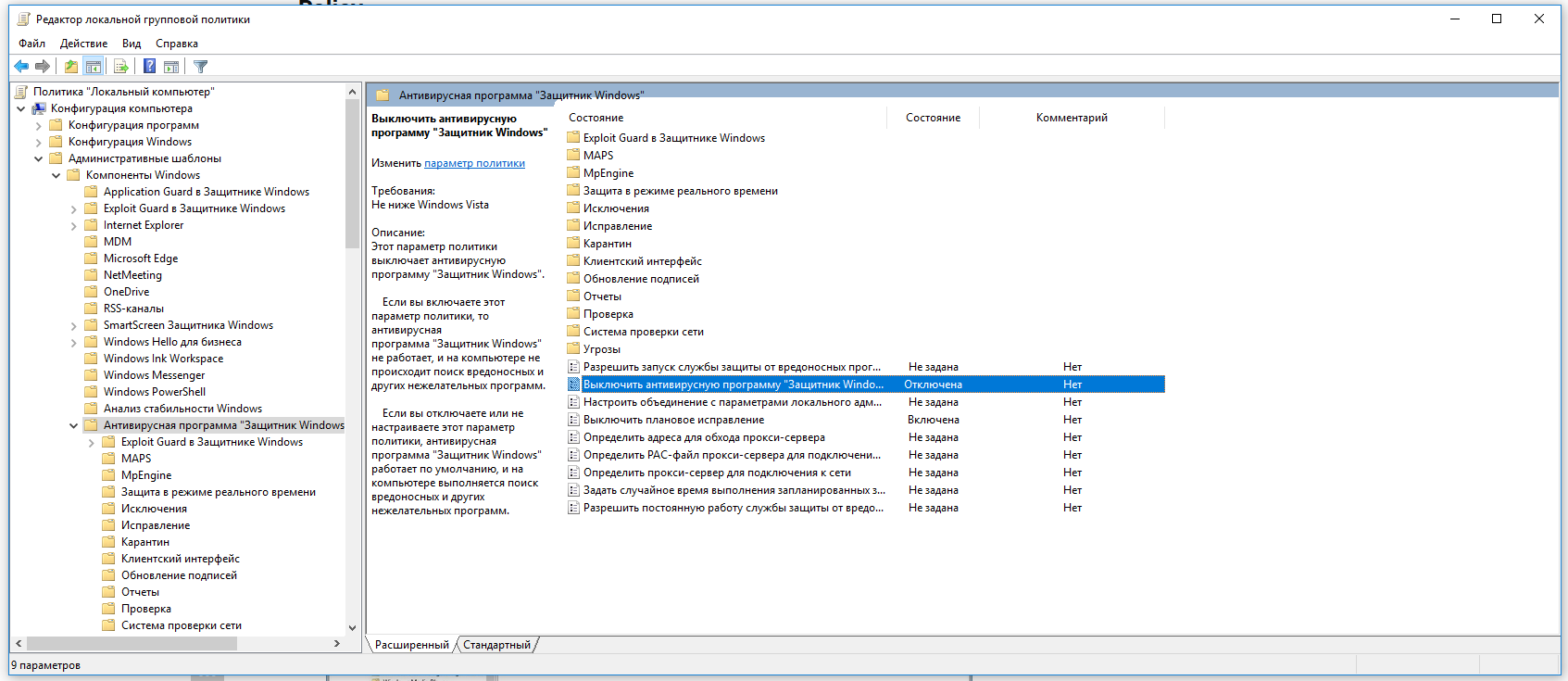
Двойным нажатием откройте пункт «Выключить антивирусную программу „Защитник Windows“». Выберите настройку «Включено» для включения этой опции, и, соответственно, отключения Защитника.
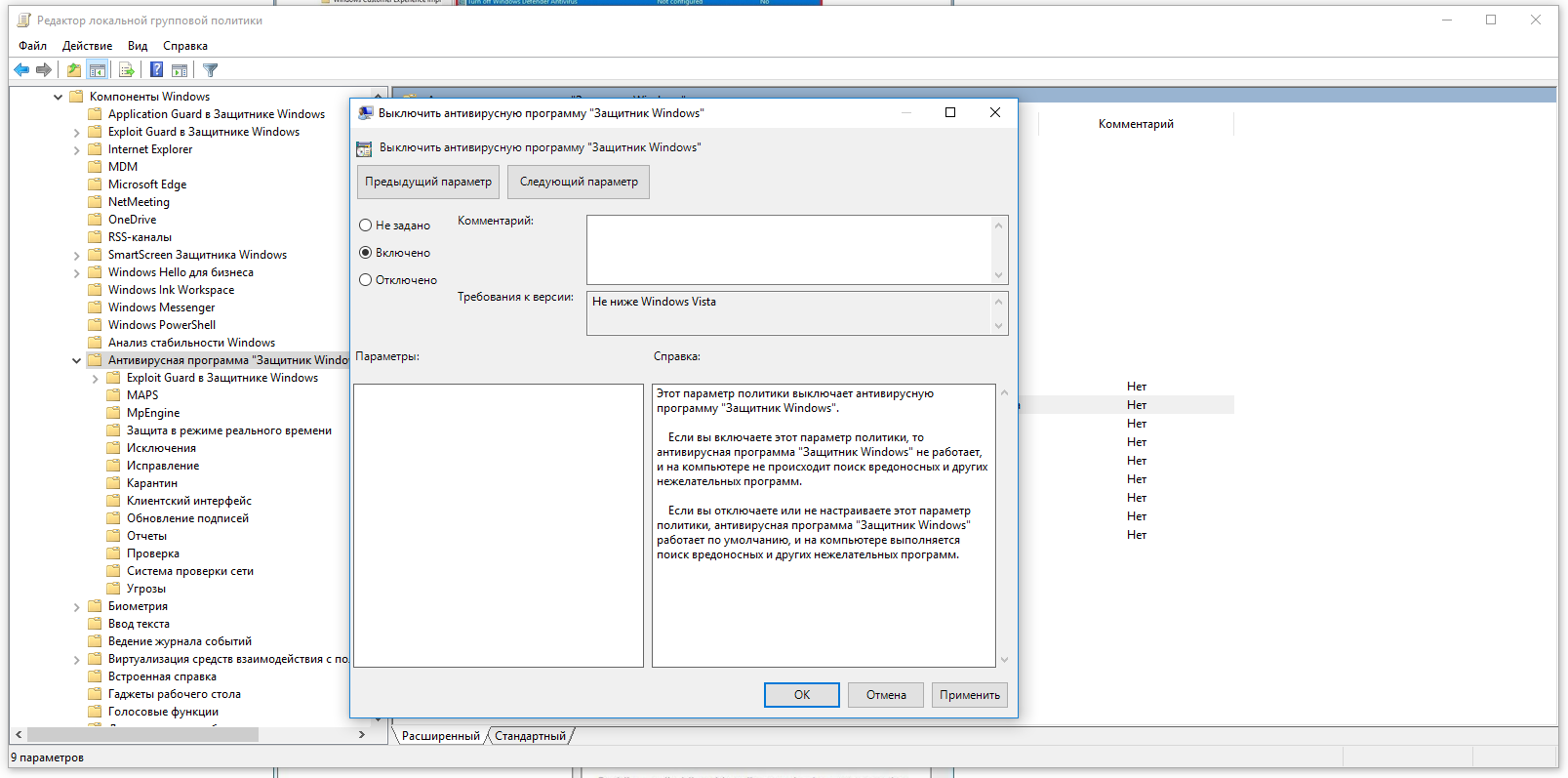
Нажмите «ОК» и перезапустите компьютер.
После этого антивирус будет навсегда отключён на вашем устройстве. Но вы заметите, что иконка со щитом останется в панели задач – так и должно быть, поскольку эта иконка принадлежит к приложению «Безопасность Windows», а не самому антивирусу.
Если вы передумаете, вы всегда можете заново включить Защитника, повторив эти шаги, и на последнем шаге выбрав вариант «Не задано», после чего снова нужно будет перезагрузить компьютер.
Как отключить Защитник Windows через реестр
Если у вас нет доступа к редактору политик, или у вас установлена Windows 10 Home, вы можете отредактировать реестр Windows, отключив тем самым Защитника.
Напоминаю, что редактировать реестр рискованно, и ошибки в этом деле могут нанести непоправимый ущерб текущей установленной копии Windows. Лучше сделать резервную копию системы перед тем, как начинать редактирование.
Чтобы полностью отключить Защитиника через реестр, запустите через кнопку «Пуск» программу regedit, и перейдите в ней по следующему пути:
Совет: этот путь можно скопировать и вставить в адресную строку редактора реестра.
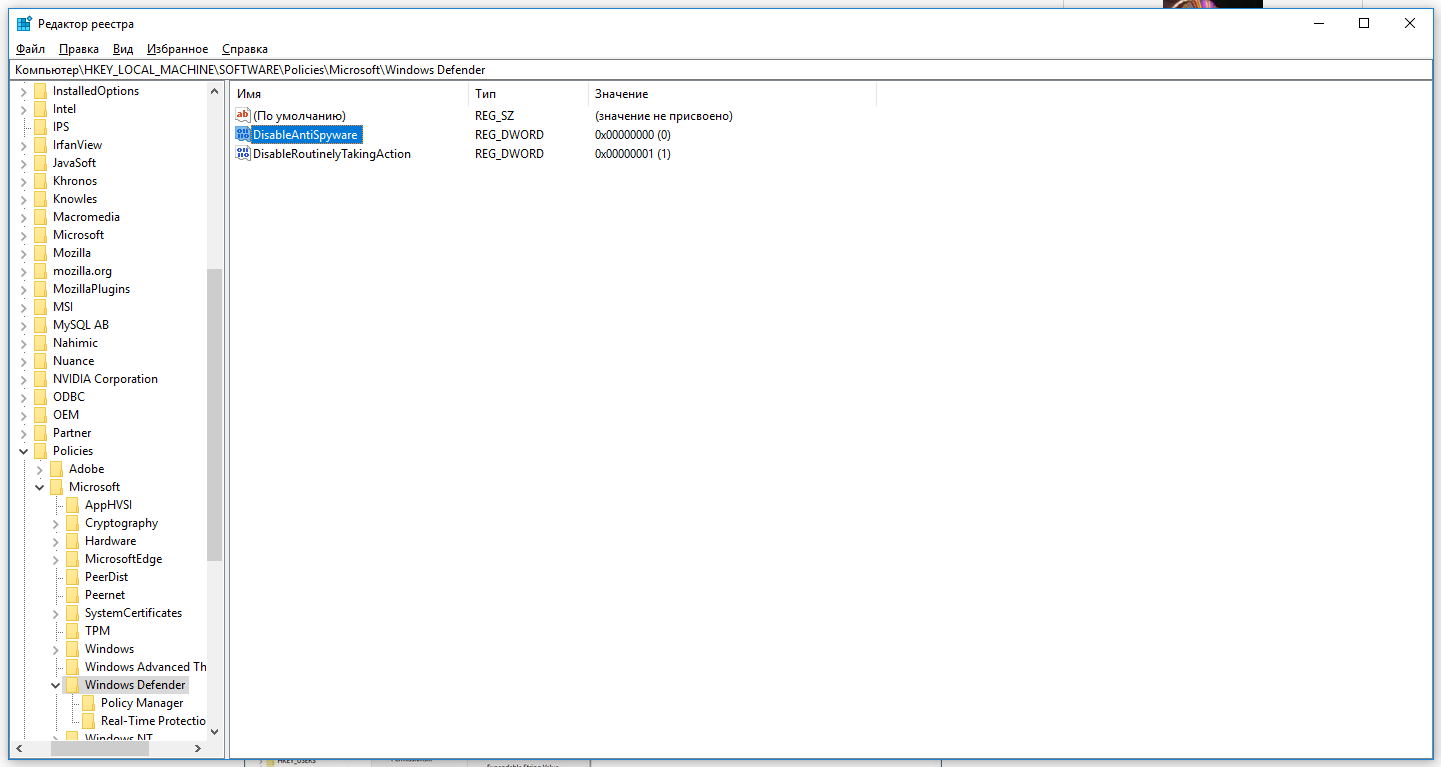
Затем правой клавишей нажмите на ключ (каталог) Windows Defender, выберите «Новый» и DWORD (32-bit) Value. Назовите новый ключ DisableAntiSpyware и нажмите «Ввод». Затем двойным щелчком откройте редактор ключа и задайте ему значение 1.
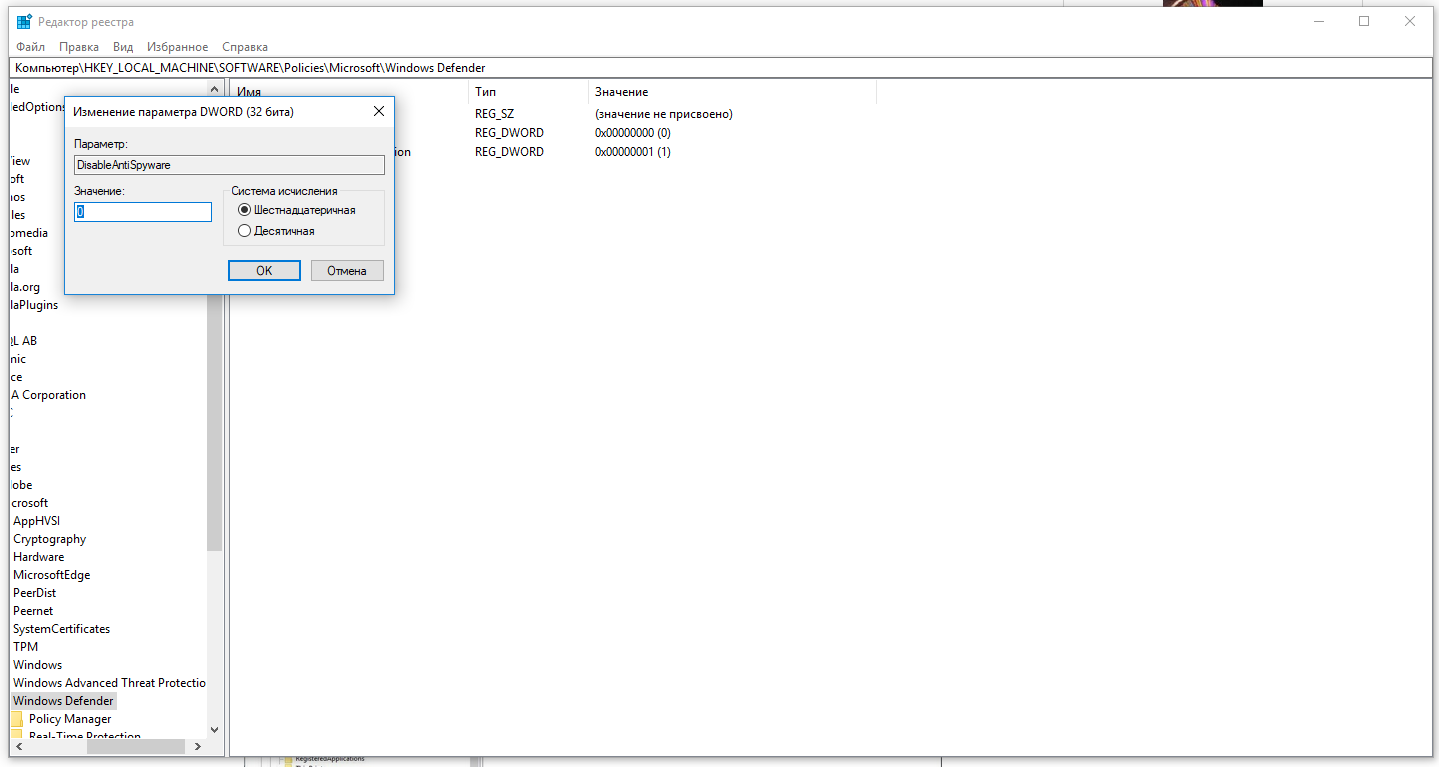
Нажмите ОК, и перезапустите компьютер.
После этого Защитник Windows уже не будет защищать вашу систему. Если вы захотите отменить эти изменения, повторите все шаги, но в конце удалите этот ключ или назначьте ему значение 0.
Рекомендации
Несмотря на наличие нескольких методов отключения Защитника Windows, мы не рекомендуем использовать компьютер вообще без антивирусных программ. Однако вы можете столкнуться с ситуациями, в которых отключение этой функции будет лучшим вариантом. А если вы устанавливаете стороннюю программу-антивирус, вам не нужно отключать Защитника вручную, поскольку во время установки он отключится автоматически.
- Windows Defender
- Защитник Windows
- Системное администрирование
- Антивирусная защита
Источник: habr.com